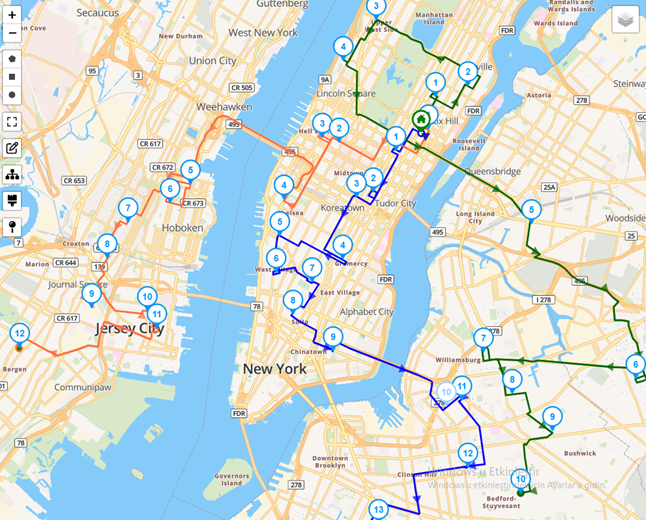L'optimisation de la flotte est le processus stratégique visant à améliorer l'efficacité, la performance et la rentabilité d'un parc de véhicules. Que ce soit dans la logistique, les transports publics ou la prestation de services, les organisations s'appuient sur l'optimisation de la flotte pour s'assurer que les ressources sont utilisées intelligemment, que les itinéraires sont planifiés efficacement et que les coûts opérationnels sont minimisés.
L'objectif est de maximiser l'utilisation des actifs, de réduire la consommation de carburant, de minimiser les temps d'arrêt et, en fin de compte, d'améliorer les niveaux de service à la clientèle. Avec l'augmentation des demandes de transport et le durcissement des réglementations environnementales, l'optimisation de la flotte est devenue un élément essentiel d'opérations commerciales durables et compétitives.
Cet article de blog explique comment optimiser votre flotte dans Routin Team.
Si vous n'êtes pas encore membre, cliquez ici pour un essai gratuit de 14 jours
Le processus se déroule en neuf étapes.
1.Cliquez sur Plans quotidiens dans le menu de gauche.
![]()
2. Sur l'écran des plans quotidiens, cliquez sur Ajouter un nouveau plan quotidien.
![]()
Saisissez le nom du plan. Sélectionnez la date d'exécution (Date du plan) et l'heure de début de l'itinéraire. Sélectionnez les dépôts où les itinéraires commenceront ou se termineront. Ensuite, cliquez sur Enregistrer.

3.L'écran du plan affiche trois sections. Les chauffeurs sont affichés à gauche, les arrêts sont affichés au milieu et la carte est affichée à droite. L'emplacement du dépôt est indiqué sur la carte.

4.Les chauffeurs définis pour le dépôt seront automatiquement ajoutés au plan. Pour créer un nouveau chauffeur, cliquez sur le bouton Ajouter au-dessus de la section Chauffeurs, puis cliquez sur le bouton Créer un nouveau chauffeur et définissez le chauffeur. (Pour plus d'informations, consultez l'article de blog "Comment créer un chauffeur ?". Vous pouvez ajouter un véhicule avec une capacité au chauffeur comme expliqué dans l'article de blog. Cela vous aidera à planifier avec des contraintes de capacité de véhicule)

5.Ajoutez des arrêts (lieux de ramassage/dépose) que les chauffeurs doivent visiter. Il existe plusieurs façons de le faire. Vous pouvez ajouter des adresses une par une en entrant l'adresse (numéro de maison et nom de la rue/avenue) dans le champ Recherche d'adresse au-dessus de la section Arrêts et en sélectionnant l'adresse parmi les options proposées.

Vous pouvez écrire le nom du client ou le nom du bâtiment dans le champ Nom de l'arrêt. Vous pouvez saisir le numéro de téléphone portable du client dans le champ Téléphone. Ces informations apparaîtront dans l'application mobile lorsque le chauffeur suivra l'itinéraire. Cela permettra au chauffeur d'appeler le client si nécessaire.
Vous pouvez saisir la taille du colis dans le champ Chargement. De cette façon, il sera possible d'optimiser l'itinéraire avec des contraintes de capacité du véhicule. Si vous entrez des valeurs de capacité de véhicule (comme expliqué ci-dessus) et des valeurs de chargement aux arrêts, l'algorithme d'optimisation prendra en compte ces deux données lors de la création des itinéraires.
Vous pouvez saisir l'heure d'ouverture (Heure d'ouverture) et l'heure de fermeture (Heure de fermeture) si vous êtes limité à visiter l'arrêt pendant ces heures. L'algorithme de routage planifiera les itinéraires en tenant compte de ces heures, si vous activez l'optimisation avec contraintes de fenêtres horaires à l'étape 6.
Vous pouvez ajouter des notes au champ Notes au chauffeur. Si ces données sont saisies, elles seront affichées dans l'application mobile du chauffeur, à côté du nom de l'arrêt. Si vous souhaitez stocker ces données d'arrêt pour une utilisation future, sélectionnez le champ Ajouter au carnet d'adresses.

Pour télécharger plusieurs arrêts à la fois, consultez l'article de blog Comment télécharger plusieurs arrêts à l'aide d'un fichier Excel ?
Vous pouvez également ajouter des arrêts précédemment enregistrés du carnet d'adresses au plan en utilisant la vue Liste ou la vue Carte.

6. Cliquez sur le bouton Optimiser dans l'écran de planification
![]()
Sélectionnez les lieux de départ et d'arrivée. Si l'itinéraire est un itinéraire de collecte, sélectionnez Départ automatique et Arrivée au dépôt. Si l'itinéraire est un itinéraire de livraison, sélectionnez Départ au dépôt et Arrivée automatique.
Cliquez sur le bouton Options et sélectionnez Optimisation de la flotte. Sélectionnez le champ "Activer les contraintes de capacité du véhicule". Si vous avez ajouté des données de taille de colis (Chargement) aux arrêts (comme expliqué à l'étape 5) et si vous avez défini une valeur de capacité pour les chauffeurs (comme expliqué dans l'article de blog "Comment créer un chauffeur ?". Cette option garantira que les capacités des véhicules seront prises en compte lors de l'optimisation de l'itinéraire.
Sélectionnez le champ "Activer les contraintes de fenêtres horaires pour les arrêts" si vous avez défini une heure d'ouverture et/ou une heure de fermeture pour les arrêts. Sélectionnez le champ "Activer les contraintes d'heures de travail" et définissez une limite d'heures de travail si vous le souhaitez.
Ensuite, cliquez sur le bouton Optimiser le plan pour obtenir le résultat.

7. Le résultat sera affiché sur la carte et dans la section des arrêts.

8.Cliquez sur le bouton Envoyer pour envoyer l'itinéraire aux chauffeurs. Les chauffeurs doivent télécharger et se connecter à l'application The Routin Team Driver avant l'étape d'envoi. Pour plus d'informations sur la connexion à l'application chauffeur, consultez l'article de blog "Comment utiliser l'application chauffeur ?".
9. Vous pouvez surveiller la progression du chauffeur sur la carte et dans la section des arrêts.